インターネット経由で接続するデバイスの使用がますます増えているため、ネットワークに接続されている不要なデバイスや不明なデバイスが多数あることに突然気付いたとしても、驚くことではありません。
私の友人は最近、彼のネットワークにいくつかの「Arris」デバイスが表示されていることに気付きましたが、これらのデバイスが何であるかわからないと言っていました。
私は彼が技術者ではないことを知っていたので、問題の真相を解明するために手助けすることにしました。
Arris はルーターを製造する会社であり、市場で入手可能な最も一般的な高速ルーターの 1 つです。
「Arris」または「Arris Group」デバイスは、お使いのルーターまたは Arris が製造した同様のデバイスであり、ルーターに表示されます。これらのデバイスは通常、接続されたデバイスまたは「DHCP クライアント」の下に表示されます。
デバイスが自分のものかどうかわからない場合は、これを特定し、必要に応じてデバイスをブロックする簡単な方法がいくつかあります。
私のネットワークに Arris Group があるのはなぜですか?
ネットワーク上の Arris または Arris Group デバイスは、インターネットに接続されているルーターである可能性があります。
これらのルーターは広く入手可能で信頼性が高いため、家庭でネットワーク上にルーターを設置することはかなり一般的です。
ただし、所有していないデバイスが帯域幅を使い果たしている可能性があり、すぐに修正する必要がある場合があります.
ゲートウェイ プロトコルを確認する


すべてのルーターは、特定のゲートウェイ プロトコルを使用して、セキュリティのレイヤーを追加し、接続性を向上させます。
これらの設定を確認するには、ルーターのデフォルトのレジデンシャル ゲートウェイ アドレスを Web ブラウザーに入力します。
通常、Arris のデフォルト アドレスは 192.168.0.1 または 192.168.1.254 です。 Arris Surfboard を使用している場合は、アドレス 192.168.100.1 を使用してルーターにログインします。
ログインしたら、接続されているデバイスまたは「DHCP クライアント」をチェックして、ネットワーク上のすべてのデバイスのリストを表示します。
ネットワーク上の Arris デバイスの MAC アドレスまたは「物理アドレス」を書き留めます。
次に、MAC アドレスがルーターの MAC アドレスと一致するかどうかを確認します。これは通常、ルーターの情報ステッカーに記載されています。 MAC アドレスは完全に一致するはずですが、場合によっては最後の 2 文字が異なる場合があります。
これらは最適な接続のために使用されている異なるゲートウェイであるため、これは問題ではありません。
これらが一致する場合、Arris または Arris Group デバイスとして表示されるルーターです。そうでない場合は、できるだけ早くデバイスをブロックして接続を保護する必要があります。
Arris ルーターの接続ステータスを調べる
Arris ルーターの接続ステータスをチェックして、デバイスがオンラインかオフラインかを確認できます。
192.168.0.1 または 192.168.1.254 を使用してルーターにログインし、接続されているデバイスをチェックして、デバイスのステータスを確認します。
Arris デバイスがオフラインであることを示しているが、ネットワーク上に他の Arris デバイスがまだある場合は、単にデバイスを選択して、デバイスを削除または削除できます。
これが完了したら、必ずパスワード設定を変更してください。
マイネットワークから Arris デバイスを削除する方法
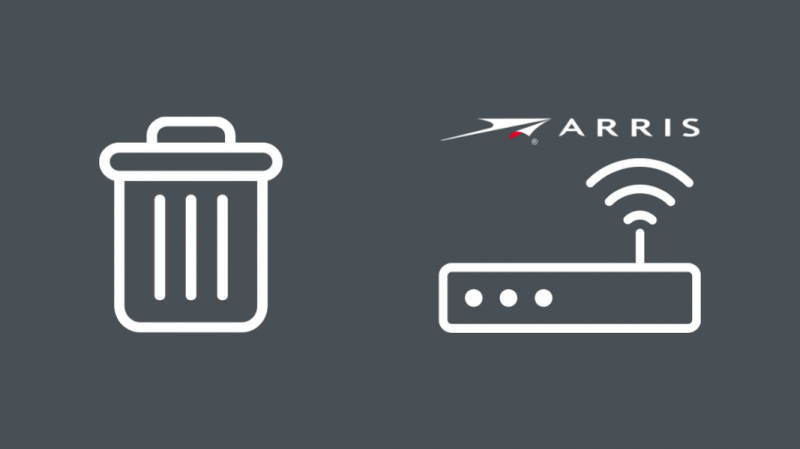
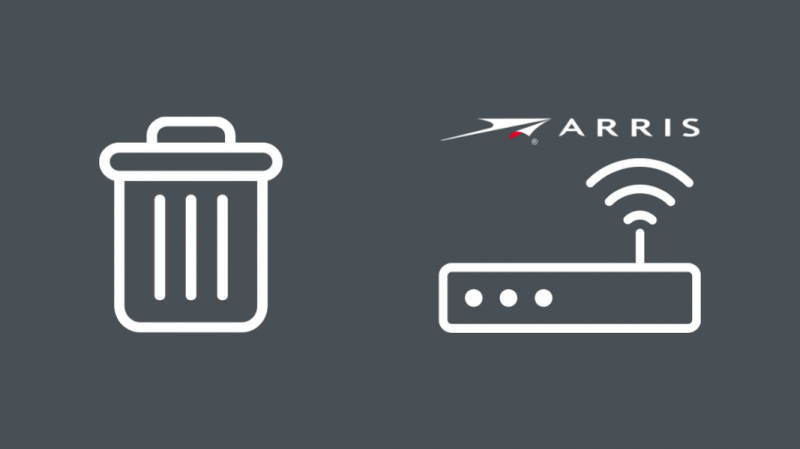
前述のように、不明なデバイスをネットワークから削除するには、まず Web ブラウザからルーターにログインします。
次に、「DHCP クライアント」または接続されているデバイスを選択し、削除するすべてのデバイスを選択して、リストから削除します。
パスワードを変更し、必要に応じて、セキュリティを強化するために VPN 経由で接続を実行します。
不要な Arris デバイスをネットワークからブロックする
不要なデバイスのブロックは、デバイスの削除と同様に機能します。
Web ブラウザーからルーターにログインし、接続されているデバイスに移動します。
次に、ブロックしたいデバイスまたは MAC アドレスを調べます。
デバイスをブロックすると、デバイスが削除された場合でも、将来再接続できなくなります。
ネットワーク上のデバイスを管理する
ネットワーク デバイスを管理するには、ブラウザからルーターにログインし、[DHCP クライアント] を選択します。
ネットワークに接続されているすべてのデバイスを表示できるようになりました。これには、ルーター、携帯電話、ラップトップ、スマート デバイスなどが含まれます。
ここから、ネットワークに接続されているデバイスの削除、ブロック、または一時停止を選択できます。
インターネット セキュリティを強化する
不明なデバイスがネットワークに侵入しないようにするには、インターネット セキュリティを強化することが非常に役立ちます。
これを行うには、
- Windows Defender またはその他のウイルス対策ソフトウェアを最新の状態に保ちます。
- 常に異なるパスワードを使用し、数か月ごとにパスワードを変更するようにしてください。
- 二要素認証を使用して、新しいデバイスがネットワークにアクセスするために追加の認証を必要とするようにすることができます。
- VPN を使用して接続を保護します。
アンチウイルスを有効にする
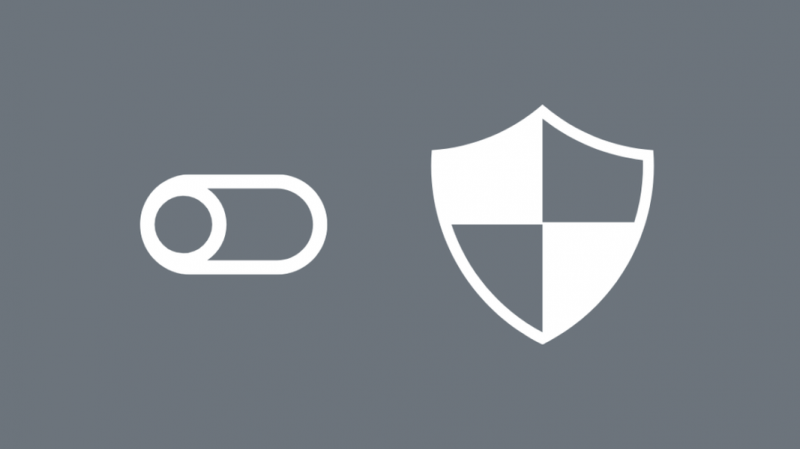
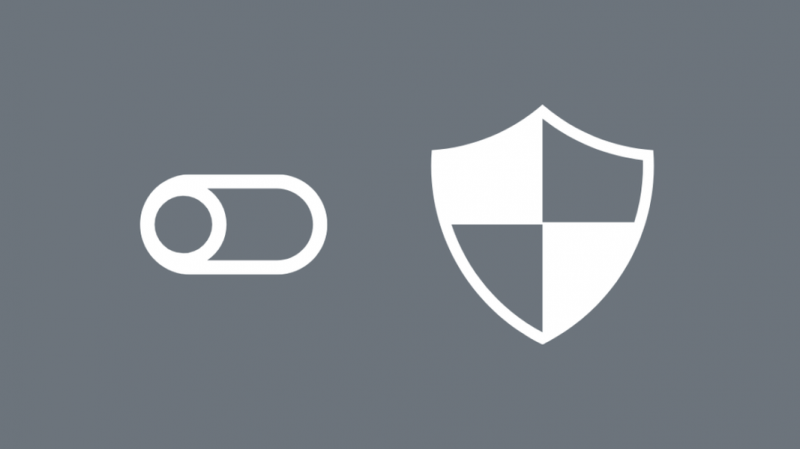
Windows Defender またはアンチウイルスがオフになっている場合は、オンにするのがよいでしょう。
特定のウイルス対策ソフトウェアを所有していない場合は、Windows 10 に組み込まれているウイルス対策ソフトウェアである Windows Defender を使用できます (まもなく Windows 11 になります)。
これを有効にするには、[スタート] メニューの検索バーから Windows Defender を検索し、すべての Windows Defender 設定、特にネットワーク関連の設定を有効にします。
これにより、ネットワークを他のデバイスから保護し、不明なデバイスがネットワークに接続またはアクセスしようとしている場合に警告を発します。
ISP に問い合わせる
ルーターにログインできない場合、またはデバイスを削除またはブロックできない場合は、インターネット サービス プロバイダーに連絡するのが最善の方法です。
あなたの問題について彼らに知らせることができ、彼らはあなたのためにそれを修正することができます.
フォローアップとして、セキュリティを強化するために新しいユーザー名とパスワードを設定できるように、ルーターのログイン資格情報のリセットを要求することもできます.
結論
要約すると、ネットワーク上に Arris デバイスが表示された場合、心配する必要はありません。そのデバイスが家族のものではないこと、または家族のメンバーのものではないことを確認してください。
上記の手順に従うことは、ネットワークを安全に保護するための確実な方法ですが、ルーターのパスワードを数か月ごとに変更し、接続されているデバイスをチェックして、不正なデバイスがないことを確認することをお勧めします.
あなたも読むことができます:
- Arris Sync タイミング同期エラーを修正する方法
- Arris Modem DS ライトがオレンジ色に点滅: 修正方法
- Arris ファームウェアを数秒で簡単に更新する方法
- ネットワーク上の Cisco SPVTG: それは何ですか?
- ネットワーク上の Wi-Fi デバイス用の AzureWave とは何ですか?
よくある質問
Arris ルーターからクライアントを削除するにはどうすればよいですか?
192.168.0.1 または 192.168.1.254 経由でルーターにログインすることにより、Arris ルーターからデバイスを削除できます。 Arris の Surfboard のユーザーは、アドレス 192.168.100.1 を使用してルーターにログインします。ここから、接続されているデバイスのリストからクライアントを削除できます。
Arris ルーターで IP アドレスをブロックするにはどうすればよいですか?
ルーターにログインし、オプションからファイアウォール設定を選択することで、Arris ルーターの IP アドレスをブロックできます。フィルタリングする IP アドレスを入力し、デフォルトのポートを 80 に設定するか、サービスが使用するポートを設定します。 [タイプ] をクリックして、使用するプロトコルを選択します。 [クライアント IP フィルターの追加] をクリックすると、準備完了です。
Arris Router には何台のデバイスを接続できますか?
Arris ルーターは、約 250 台のデバイスをワイヤレスで同時に接続でき、標準的な家庭用ルーターで 1 ~ 4 個の有線接続を使用できます。
Arris ルーターのネットワーク セキュリティ キーはどこにありますか?
Arris ルーターのセキュリティ キーと SSID は白いラベルに印刷されており、通常はルーターの側面または底面に貼られています。
